Windows10自帶的系統恢復功能可在電腦出現問題的時候恢復系統的出廠默認設置,從而解決因為軟件、驅動、配置不當等導致的各種問題。下面小編就來教大家Win10系統恢復功能的使用步驟。
提示:如果不是很嚴重的故障,建議大家先使用系統還原功能。請參考:win10一鍵還原(系統還原)圖文教程
Windows10系統恢復步驟前提:恢復過程需要用到Windows 10的安裝光盤,沒有光盤可以使用虛擬光驅加載Windows10的原版ISO鏡像,原版Win10 ISO鏡像可百度搜索“Windows 10 msdn ed2k”,需注意區分你安裝的是32位還是64位的Win10。
1.依次點擊:開始菜單按鈕>所有應用>電腦設置
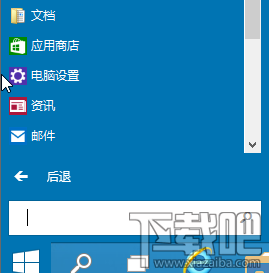
2.在電腦設置界面,依次點擊:更新和恢復>恢復
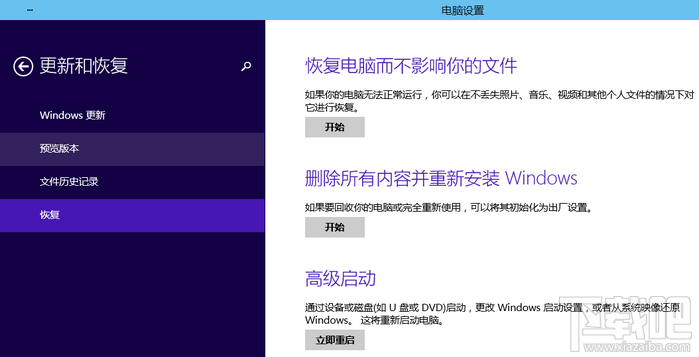
3.選擇恢復模式
(1)一般建議先選擇第一項“恢復電腦而不影響你的文件”,此選項不會刪除任何已有的數據(已經安裝的軟件會被刪除)。點擊【開始】然後按照提示點擊【下一步】即可開始恢復電腦。
(2)如果使用第一項之後仍然不能解決問題則需要使用第二項“刪除所有內容並重新安裝Windows”,此選項相當於重裝系統,會把保存在桌面、我的文檔等系統盤中的軟件、照片神馬的全部刪除,你可以先把重要的文件復制到非系統盤(D/E/F/G...)。如果你的文件已經存放在非系統盤(D/E/F/G...)則無需擔心。